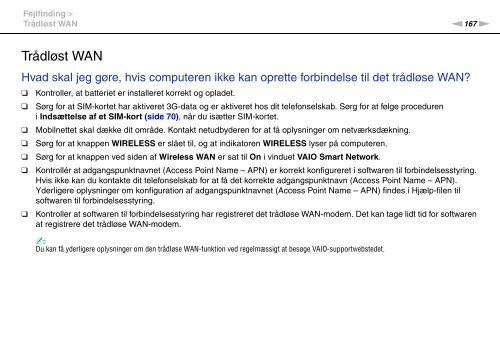Sony VPCS13S9R - VPCS13S9R Istruzioni per l'uso Danese
Sony VPCS13S9R - VPCS13S9R Istruzioni per l'uso Danese
Sony VPCS13S9R - VPCS13S9R Istruzioni per l'uso Danese
Create successful ePaper yourself
Turn your PDF publications into a flip-book with our unique Google optimized e-Paper software.
Fejlfinding ><br />
Trådløst WAN<br />
n167<br />
N<br />
Trådløst WAN<br />
Hvad skal jeg gøre, hvis computeren ikke kan oprette forbindelse til det trådløse WAN?<br />
❑<br />
❑<br />
❑<br />
❑<br />
❑<br />
❑<br />
❑<br />
Kontroller, at batteriet er installeret korrekt og opladet.<br />
Sørg for at SIM-kortet har aktiveret 3G-data og er aktiveret hos dit telefonselskab. Sørg for at følge proceduren<br />
i Indsættelse af et SIM-kort (side 70), når du isætter SIM-kortet.<br />
Mobilnettet skal dække dit område. Kontakt netudbyderen for at få oplysninger om netværksdækning.<br />
Sørg for at knappen WIRELESS er slået til, og at indikatoren WIRELESS lyser på computeren.<br />
Sørg for at knappen ved siden af Wireless WAN er sat til On i vinduet VAIO Smart Network.<br />
Kontrollér at adgangspunktnavnet (Access Point Name – APN) er korrekt konfigureret i softwaren til forbindelsesstyring.<br />
Hvis ikke kan du kontakte dit telefonselskab for at få det korrekte adgangspunktnavn (Access Point Name – APN).<br />
Yderligere oplysninger om konfiguration af adgangspunktnavnet (Access Point Name – APN) findes i Hjælp-filen til<br />
softwaren til forbindelsesstyring.<br />
Kontroller at softwaren til forbindelsesstyring har registreret det trådløse WAN-modem. Det kan tage lidt tid for softwaren<br />
at registrere det trådløse WAN-modem.<br />
✍<br />
Du kan få yderligere oplysninger om den trådløse WAN-funktion ved regelmæssigt at besøge VAIO-supportwebstedet.